黑苹果MAC安装
【安装黑苹果】Mac OS X10.7(正式版)

【安装黑苹果】Mac OS X10.7(正式版)☞[本教程已经全部完成!]经过N久的辛苦整理,现在软件集聚合在zip压缩包里,陆续更新到对应位置!№1》安装Mac OS X Lion正式版需要的软件与文件01.Java虚拟机(用来支持后续软件的运行)02.hfsexplorer.0.21(过滤镜像)03.Leopard hd installhelper v0.3(硬盘安装助手,写入HFS+磁盘格式)04.macdrive_8.0.7.38_en_setup(打开黑苹果盘)05.TransMac-9.1(建空白的.dmg格式文件)06.OSInstall(安装必须替换的文件)07.Chameleon(引导工具)08.辅助工具(如果无法引导,请安装NetFx20SP2_x86)(装在WIN7会报错,但装后能引导装PC没问题的)09.Mac OS X Lion.dmg(狮子10.7正式版)【点击这里下载苹果系统】10.TonPE(设置活动分区的工具,在1楼有下载)№2》安装MAC OSX 10.7 Lion的系统需求01. 主板:BIOS开启AHCI (最好在安装Lion之前把主板的AHCI功能驱动做好)因为有些电脑开起AHCI功能后就进不了原来的系统了,如果真进不了不用怕,再进BIOS改回IDE就行了02.CPU:Intel I 系列一般能直接安装,AMD的需要破解内核。
№3》开始制作MAC OSX 10.7 Lion的安装硬盘(所有操作都在Win7下进行)(XP用DiskGenius或其他硬盘工具分区)(Win7_x64 SP1 好像与MacDrive8不兼容就是MacDrive8在Win7x64下看不到mac分区)原理:在Win 7透过BaseSystem.dmg取得Mac磁盘工具恢复正确的安装盘。
操作步骤一建立3个分区,5G、9G、1G(全都不要格式化)。
将透过 9G + 1G 制作 5G 的Lion完整安装硬盘,安装10G 硬盘空间(9G + 1G合并)。
黑苹果安装指南

黑苹果(HACKINTOSH)安装指南什么是黑苹果引用自经常谬误的百度百科:“从苹果采用intel的处理器之后,Mac os被黑客破解之后可以安装在PC上,从而出现了一大批未购买苹果机而使用苹果操作系统的机器,这种就被称为黑苹果(Hackintosh),在mac苹果机上面安装原版mac系统的被称为白苹果(Macintosh),与黑苹果相对。
”为什么要黑苹果?Mac OSX的特性:轻快、专业、超强性能、超炫图形穷装机癖装13党 or 一经使用再难放弃事儿逼爱折腾,老子便是要逆天一个屌丝的自我修养一个视频,MAC OSX得天独厚的优势其实它就是一个KEYNOTE曾几何时,我们这样区分几种青年制作一台黑苹果的常用网站PCBETA远景论坛远景论坛成立于2005年7月,是一家提供IT资讯、计算机技术、资源、服务的讨论平台;也已成为国内首屈一指的操作系统应用技术交流平台,经过了近七载春秋的不懈努力,从一个仅仅讨论Vista系统及美化的小论坛发展成为了全国为数不多的专注于系统使用及其相关领域的信息平台。
国内MAC类网站相关版面(Feng、MacX、麦芽地、ChinaMac、Cocoachina等)国外论坛或网站(、、kakewalk.se、atkos.me、)(现在的:)黑苹果系统的演化、沿革Mac OS X 10.4 "Tiger"Mac OS X 10.5 "Leopard"Mac OS X 10.6"Snow Leopard" Mac OS X 10.7 "Lion"OS X 10.8 "Mountain Lion"OS X 10.9 "Mavericks"OS X 10.10 “Yosemite"这个时代,因为Dawin和XDawin,开始出现黑苹果Mac系统开始支持intel处理器,狂喜乱舞破解大范围出现趋于成熟,甚至AMD与ATI硬件都找到解决方案延续,发展似乎未结束当前黑苹果最常见的安装方式正常的解决方式:硬盘工具划分分区——找个MacOSx,镜像还原至U盘写入引导——制作启动光盘安装到目标分区——漫长的kext启动调试——逐步完善驱动(必要时修改dsdt或硬改)简化版方式: Win下通过相关软件划分分区 ——通过镜像或备份将系统文件导入此分区——启动调试——驱动完善以下情况不太建议安装黑苹果CPU低于酷睿2双核或内存低于2GAMD类型的CPUATI类型的显卡无耐心,人品差黑苹果软体一般获得方式拼人品,网上寻找同系列机械机型成功案例找懒人版镜像自己整合原版镜像和硬件驱动进行修改爱好者同盟的镜像包(如iatkos)买装好了的组装机或淘宝套装常见黑苹果神器——一台苹果可在Mac下制作安装U盘,需要Mac OSX下的“磁盘工具”将镜像还原到U盘常见黑苹果神器-PARAGON PARTITION MANAGER SERVER这款软件,让你即使在Windows下新建HFS分区也丝毫不麻烦类似软件:HFS for Windows 9.0、HFS-Explorer、 硬盘安装助手、MacDrive、常见黑苹果神器-变色龙 CHAMELEON类似软件:easybcd、Bootlink、其作用是驳接PC的bios,模拟Mac的bios常见黑苹果神器-幸运草CLOVER相当于变色龙加强版,但是菜单更丰富可视化操作更强~常见黑苹果神器——启动选项-V/-X/-S/-F-v——啰嗦模式,可以查看问题代码-f——忽略kext缓存开机,强制加载驱动-s——单机模式,尽少加载驱动-x——进入安全模式常见黑苹果神器-MULTIBEAST堪称业界良心,黑苹果界的驱动精灵(安装遵循需要与精炼原则)常见黑苹果神器-KEXT UNITY类似软件:Kext Wizard;作用在于调试kext以后运行以修复磁盘权限常见黑苹果神器-VOODOO驱动当你没有合适的声卡、笔记本电源、CPU电源管理驱动时,它们是最棒的黑苹果必须遇到的问题——KEXT驱动解决方法主要有:在PCBETA和 上找已有方案使用Mac版驱动MultiBeast修改dsdt+修改Kernel中的硬件ID号Voodoo家族好帮手KEXT出了问题,你就会遇到它们kext中的FakeSMC.kext、显卡、声卡、网卡驱动尤其重要原教旨主义懒人的救星——IATKOS 它是如此的优秀与高度集成,并且历史悠久黑苹果高阶神器-修改DSDT“DSDT补丁可以开双核,还可以修复ACPI缺陷(不需要Disabler.kext,原版cpupowermanagement正常使用),RTC,HPET缺陷(原版kext正常工作),显卡(代替efistring),声卡(只是代替了HDAEnabler.kext),网卡(包括TimeMachine问题),此外还可以解决其他很多奇奇怪怪的问题,因此建议尽可能使用DSDT补丁。
黑苹果安装教程(一)
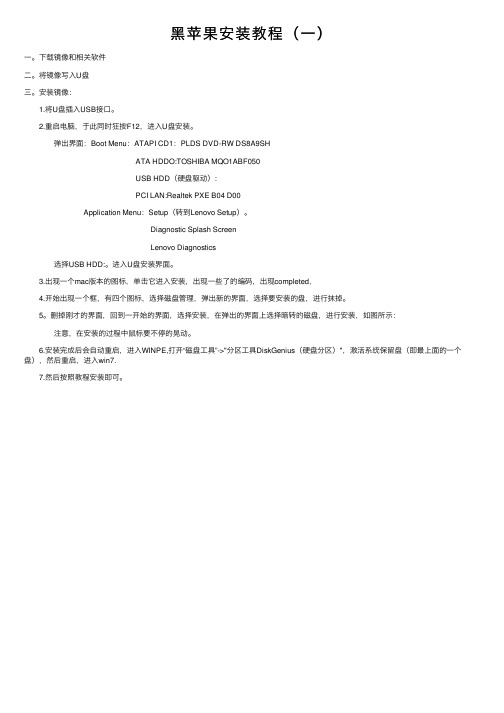
⿊苹果安装教程(⼀)
⼀。
下载镜像和相关软件
⼆。
将镜像写⼊U盘
三。
安装镜像:
1.将U盘插⼊USB接⼝。
2.重启电脑,于此同时狂按F12,进⼊U盘安装。
弹出界⾯:Boot Menu:ATAPI CD1:PLDS DVD-RW DS8A9SH
ATA HDDO:TOSHIBA MQO1ABF050
USB HDD(硬盘驱动):
PCI LAN:Realtek PXE B04 D00
Application Menu:Setup(转到Lenovo Setup)。
Diagnostic Splash Screen
Lenovo Diagnostics
选择USB HDD:。
进⼊U盘安装界⾯。
3.出现⼀个mac版本的图标,单击它进⼊安装,出现⼀些了的编码,出现completed,
4.开始出现⼀个框,有四个图标,选择磁盘管理,弹出新的界⾯,选择要安装的盘,进⾏抹掉。
5。
删掉刚才的界⾯,回到⼀开始的界⾯,选择安装,在弹出的界⾯上选择暗转的磁盘,进⾏安装,如图所⽰:
注意,在安装的过程中⿏标要不停的晃动。
6.安装完成后会⾃动重启,进⼊WINPE,打开“磁盘⼯具”->"分区⼯具DiskGenius(硬盘分区)",激活系统保留盘(即最上⾯的⼀个盘),然后重启,进⼊win
7.
7.然后按照教程安装即可。
黑苹果安装教程完美版
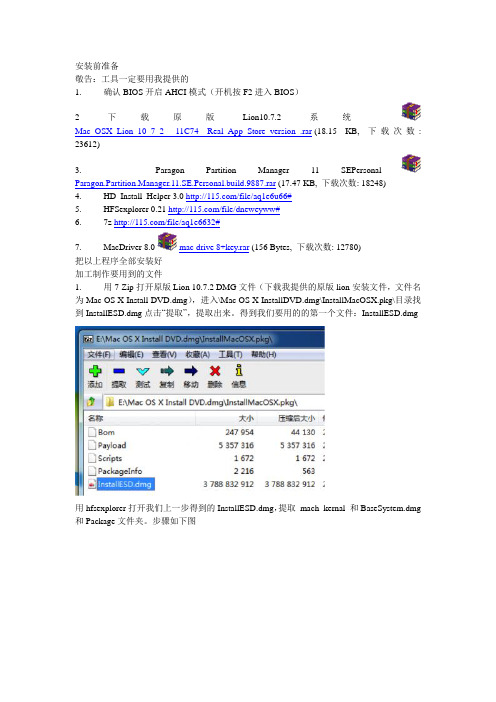
安装前准备敬告:工具一定要用我提供的1. 确认BIOS开启AHCI模式(开机按F2进入BIOS)2下载原版Lion10.7.2系统Mac_OSX_Lion_10_7_2_-_11C74__Real_App_Store_version_.rar (18.15 KB, 下载次数: 23612)3. Paragon Partition Manager 11 SEPersonal Paragon.Partition.Manager.11.SE.Personal.build.9887.rar (17.47 KB, 下载次数: 18248)4. HD_Install_Helper 3.0 http://11/file/aq1e6u66#5. HFSexplorer 0.21 /file/dneweyww#6. 7z /file/aq1e6632#7. MacDriver 8.0 mac drive 8+key.rar (156 Bytes, 下载次数: 12780)把以上程序全部安装好加工制作要用到的文件1. 用7-Zip打开原版Lion 10.7.2 DMG文件(下载我提供的原版lion安装文件,文件名为Mac OS X Install DVD.dmg),进入\Mac OS X InstallDVD.dmg\InstallMacOSX.pkg\目录找到InstallESD.dmg点击―提取‖,提取出来。
得到我们要用的的第一个文件:InstallESD.dmg用hfsexplorer打开我们上一步得到的InstallESD.dmg,提取mach_kernal 和BaseSystem.dmg 和Package文件夹。
步骤如下图3. 至此我们一共得到四个文件InstallESD.dmg 和mach_kernal 和BaseSystem.dmg 和Package文件夹。
下面同样用hfsexplorer打开BaseSystem.dmg之后,点击Tools—creat disk image,以BaseSystem hfs.dmg名字保存。
THINKPAD_小黑_安装MAC_图文教程_针对IBM_黑苹果完全教程

THINKPAD 小黑安装小白MAC系统网上有不少教程不过都不是正对THINKPAD笔记本的根据特殊国情写下这个教程1)要用到的所有工具IATKOS V7 苹果系统镜像这个种子下载还是很快的【我用的是 verycd 上的 10.6 retail 镜像】变色龙安装版用来引导硬盘安装硬盘安装助手用来写入苹果镜像到FAT32镜像分区Paragon Partition Manager下载地址/soft/25982.htm所有工具都发给小胖了让他放FTP吧2)安装前期工作一.分区工作a.首先用Paragon Partition Manager分区,分出一个至少6G的镜像分区用于写入镜像,注意要分成FAT32格式,NTFS是不行的!b.再分出一个区用于安装MAC 作为MAC的系统盘,安装完毕后纯系统是8个G,想分多大根据个人需要,因为我硬盘320G浪费点也无所谓就分了20G,这个区可以是NTFS也可以是FAT32,随意,推荐分成FAT32。
C用.Paragon Partition Manager更改分区ID,注意了是Paragon Partition Manager而不是Paragon Partition Magic那个分区工具,因为后者不带这个功能。
把安装系统的那个盘的ID更改为AFD.格式化用于写入镜像的分区,如果里面有东西无法写入。
怎么分区就不说了论坛有人写过怎么分大体方法一致记得一定要修改分区ID,有人说可以不改,但是我不改系统无法认出!二.开始写入镜像到镜像分区打开硬盘安装助手把boot.ini中加入TBOOT选项去掉选择下载好的镜像文件【这里需要用 HFSExplorer2.1 来制作新的镜像文件】【方法如下:】【先安装Java VM,然后安装HFS,打开HFS点击File选择第二项加载下载来的雪豹系统,注意:到这里加载好系统文件什么都不要做,直接打开光盘文件后点击"Tool"—>"Create disk image",在弹出框选择路径,点击保存(为什么做这一步我现在还不明白,可是保存过后系统变成了6.27G了,就保存一下就多了100多M,还在郁闷中)请不要替换原系统,把重新保存的系统储存到其他地方即可。
THINKPAD 小黑 安装MAC 图文教程 针对IBM 黑苹果完全教程

THINKPAD 小黑安装小白MAC系统网上有不少教程不过都不是正对THINKPAD笔记本的根据特殊国情写下这个教程1)要用到的所有工具IATKOS V7 苹果系统镜像这个种子下载还是很快的变色龙安装版用来引导硬盘安装硬盘安装助手用来写入苹果镜像到FAT32镜像分区Paragon Partition Manager下载地址/soft/25982.htm所有工具都发给小胖了让他放FTP吧2)安装前期工作一.分区工作a.首先用Paragon Partition Manager分区,分出一个至少6G的镜像分区用于写入镜像,注意要分成FAT32格式,NTFS是不行的!b.再分出一个区用于安装MAC 作为MAC的系统盘,安装完毕后纯系统是8个G,想分多大根据个人需要,因为我硬盘320G浪费点也无所谓就分了20G,这个区可以是NTFS也可以是FAT32,随意,推荐分成FAT32。
C用.Paragon Partition Manager更改分区ID,注意了是Paragon Partition Manager而不是Paragon Partition Magic那个分区工具,因为后者不带这个功能。
把安装系统的那个盘的ID更改为AFD.格式化用于写入镜像的分区,如果里面有东西无法写入。
怎么分区就不说了论坛有人写过怎么分大体方法一致记得一定要修改分区ID,有人说可以不改,但是我不改系统无法认出!二.开始写入镜像到镜像分区打开硬盘安装助手把boot.ini中加入TBOOT选项去掉选择下载好的镜像文件选择分区好的镜像分区,一定要是格式化为FAT32的分区。
非空FAT32分区无法写入!点击写入,写入开始!出现ALL DONE! HAVE FUN!字样成功,中间出现的那几个FAILD别去管,不影响。
我想应该不是失败的意思,因为失败是FAILED才对= =0三.安装硬盘安装引导程序运行变色龙安装版,选择你的系统,XP,200用户使用请先安装.net 2.0组件,下载:http:/ //download/c/6/e/c6e88215-0178-4c6c-b5f3-158ff77b1f38/Net Fx20SP2_x86.exe有些更新过SP3的用户已经安装过了,会出现已安装字样。
黑苹果安装教程转自远景论坛

一. 准备阶段1,分区给安装盘和系统盘本人强烈推荐一定要把这两个区放在最后面,如果把这两个分区从中间压缩卷出来,对这两个分区进行操作时非常危险,后面的分区随时可能消失,数据无价,请机油一定要重视这个问题。
再者,mac变色龙需要主分区才能引导,而最后一个分区是可以转换成主分区的。
如果最后一个分区没空间压缩卷了,建议把最后一个分区的数据移到前面的分区,然后再对最后一个分区进行操作。
这样可以99%保证数据安全安装盘需要分6G空间,系统盘分25G以上,这个参考自己的硬盘和需求。
系统安装完后可以把6G的安装盘回收接下来新建系统盘分区在安装系统之前,最好把这两个分区弄成逻辑分区,等安装好系统后再把系统盘转换成主分区。
因为在磁盘工具那边抹盘的时候,主分区经常不能正常“抹掉”。
如果真的不能正常抹掉安装盘又没办法把主分区转换成逻辑分区,那么把系统盘标识符改成AF试试,怎么改?看后面。
2,把懒人版写入硬盘除了勾上写入,其它都不选写入成功的话就会有这样的提示如果不成功,使用DiskGenius改成AF就可以了3,安装苹果分区读写软件: HFS for Windows 9.0有个地方一定要注意:product key的格式必须winodws产品id格式一样,即(XXXXX-XXXXX-XXXXX-XXXXX),内容随便填,否则安装好HFS for Windows 9.0后还是无法读写苹果分区。
安装好后重启,然后就可以在我的电脑就可以看到安装盘4,安装引导强烈推荐这种方法安装引导,不推荐Boot Think。
下面这种方法应该可以避免带有100MB OEM分区不能正常引导的问题。
变色龙到crazybirdy大的帖子下载,如果你不想花PBB,可以使用本帖已经下载好的wowpc。
注意,只有1928版本以上的变色龙才支持mt lion,很多人不知道在选择安装盘后闪屏重启就是因为变色龙版本太低。
安装easybcd,打开软件接下来查看主板是否有开启AHCI一般来说,支持AHCI的主板都是默认开启AHCI的,如果没有开启,到BIOS 设置那边看看是否能开启AHCI【怎样在BIOS开启AHCI?—自行百度】,如果能,先进入win,修改注册表让系统开启AHCI,然后再在BIOS里开启AHCI。
黑苹果教程 win7+virtualbox安装Mac os搭建完美越狱环境

黑苹果教程win7+virtualbox安装Mac os搭建完美越狱环境Pc机安装Mac os系统教程,速苹果教程专区(此教程为解决iphone和ipad ios4.2.1完美越狱而写,但需要在pc机环境中安装Mac系统的玩家也可以参考本教程,想要体验Mac系统的玩家更需要仔细的阅读本教程)前久一直有朋友询问,win下的完美越狱什么时候发布,我的确不知道确切的时间,因为苹果产品越狱破解一直都是由国外的黑客们掌握的,天朝不具备这种技术力量,所以就只好依赖和等待了,但是Mac下的完美越狱是早都发布了的,你可以参考‘redsn0w_mac_0.9.7b5 iPad 完美越狱教程,蓝牙重启均OK【mac越狱,iPad】’或者‘iOS 4.2.1完美越狱测试教程【适用于iphone4及mac系统】’和‘RedSn0w 0.9.7b4越狱iPhone 4 4.2.1教程’,但是必须是在Mac os的环境下才能够实现,很多朋友都没有Mac,也不可能为了越狱去购买一台新的Mac,所以利用虚拟机在你的win环境下实现Mac是最好的办法,今天这个教程就是教大家如何搭建这样的环境。
需要工具:虚拟机virtualbox:下载地址@速苹果下载专区empireEFIv1085.iso启动文件:下载地址@速苹果下载专区苹果Mac os 最新系统:可以到上去搜索,有很多,根据你的需求来下载,由于文件太大,我就不提供下载了,大家自己去下。
准备工作:先测试你的CPU是否支持虚拟技术开启,如果不支持,下面的内容你不需要看下去了,因为虚拟机安装mac os系统是必须你的cpu支持虚拟技术开启的,(不用沮丧,点击VMLite 去看另外的办法)。
检测软件:SecurAble 下载地址@速苹果下载专区当测试结果显示有“Hardware Virtualization Locked On”或者“Hardware Virtualization YES”之类的字眼才成。
黑苹果安装教程

永远记住一句话:难,是因为不会。
先是要放宽心态,才更利于解决安装过程中这的问题。
多尝试多动脑,不要有过份的依赖。
很多问题到解决以后,才发现是如此的简单。
我装黑苹果是拿来使用的,所以我的目的是装好,好用,至少能代替windows。
如果话,也就没有折腾的必要。
所以,我没必要去研究它的原理,所有工具的用法,每一个参数是什么意思。
我只者而不是开发员。
以这种心态来折腾黑苹果,就轻松许多。
个人玩黑苹果一年半多了,没事教大家安装Mac OS X Mountain Lion 10.8.4这是我第一次发这么长的帖子的我花了一天半的时间写成的这个帖子可以帮助大部分人安装成功(AMD除外)以后还会有个安装原版系统的帖子的希望多多支持哟!!!安装前提:—镜像:OS X Mountain Lion 10.8.4:OS X 1084 12E55.torrent(26.9 KB, 下载次数: 37223)—变色龙引导:Chameleon Install 2048.zip(8.91 MB, 下载次数: 231415)—硬盘安装助手:Leopard hd install helper v0.3.zip(429.52 KB, 下载次数: 129303)—DiskGenius:DiskGenius_Pro_4.3.0_XiaZaiBa.exe.zip(6.46 MB, 下载次数: 382431)—MacDrive8:macdrive8.0.5.31_Macdrive软件附注册机和汉化文件.zip(6.5 MB, 下载次数: 383525)—杏雨梨云U盘系统:杏雨梨云U盘系统.zip(595 Bytes, 下载次数: 91672)(用来激活安装系统的激活分区。
—补丁文件:补丁.zip(439.54 KB, 下载次数: 481804) HD4000已驱动成功—一个U盘(PE盘)———————————————————————————————————————在开始之前我先强调下!先看明白教程在动手实践。
黑苹果系统安装教程
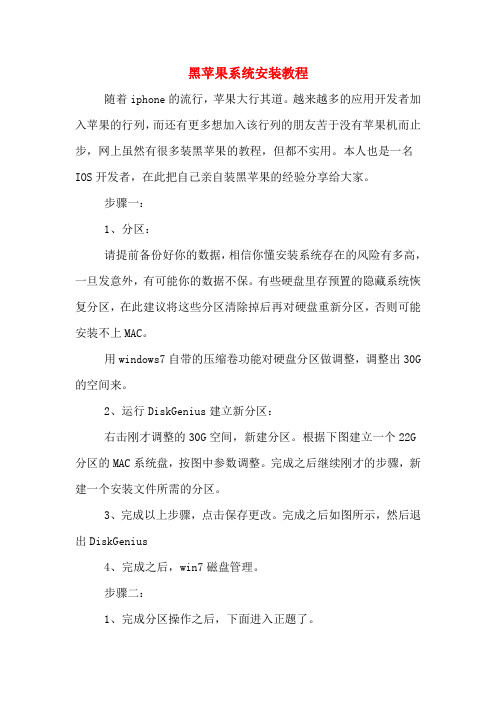
黑苹果系统安装教程随着iphone的流行,苹果大行其道。
越来越多的应用开发者加入苹果的行列,而还有更多想加入该行列的朋友苦于没有苹果机而止步,网上虽然有很多装黑苹果的教程,但都不实用。
本人也是一名IOS开发者,在此把自己亲自装黑苹果的经验分享给大家。
步骤一:1、分区:请提前备份好你的数据,相信你懂安装系统存在的风险有多高,一旦发意外,有可能你的数据不保。
有些硬盘里存预置的隐藏系统恢复分区,在此建议将这些分区清除掉后再对硬盘重新分区,否则可能安装不上MAC。
用windows7自带的压缩卷功能对硬盘分区做调整,调整出30G 的空间来。
2、运行DiskGenius建立新分区:右击刚才调整的30G空间,新建分区。
根据下图建立一个22G 分区的MAC系统盘,按图中参数调整。
完成之后继续刚才的步骤,新建一个安装文件所需的分区。
3、完成以上步骤,点击保存更改。
完成之后如图所示,然后退出DiskGenius4、完成之后,win7磁盘管理。
步骤二:1、完成分区操作之后,下面进入正题了。
打开MAC硬盘安装助手,选择下载的MacOSX安装盘,如下图,3个选项都去掉,目标分区选择刚才分好的7G安装文件区(这里如果看不到刚分的新区的盘符,重启一下就可以看到了),写入过程中有可能出现程序无响应的情况,不用管它,只要硬盘在读写就没有问题。
几分钟完成后,如果提示ChangepartitiontypetoAF:Failed也没有关系,因为我们在分区的时候已经把ID设为了AF。
2、EasyBCD添加HJMAC.iso的启动项到win7启动菜单:把HJMAC.iso复制到C盘下,可以自建一个HJMAC文件夹,然后按下图添加一个HJMAC.iso的启动项到win7启动菜单。
添加这个启动项的目的是用来安装MAC。
完成之后重启系统3、安装MacOSXLion:重启后在win7启动菜单中选择HJMac,即可见到一个变色龙引导界面,选择7G的分区(可以见到macosxbasesystem的字样),确定后即可进入安装,到了选择安装分区的界面,在菜单中用磁盘工具把22GMAC分区抹掉为mac日志式,然后退出磁盘工具,选择这个区为安装目标分区,自定义全选,继续,预计15-20分钟即可完成安装,系统会自动重启。
黑苹果安装教程(macOSMojave10.14.6HighSierra10.13.6)
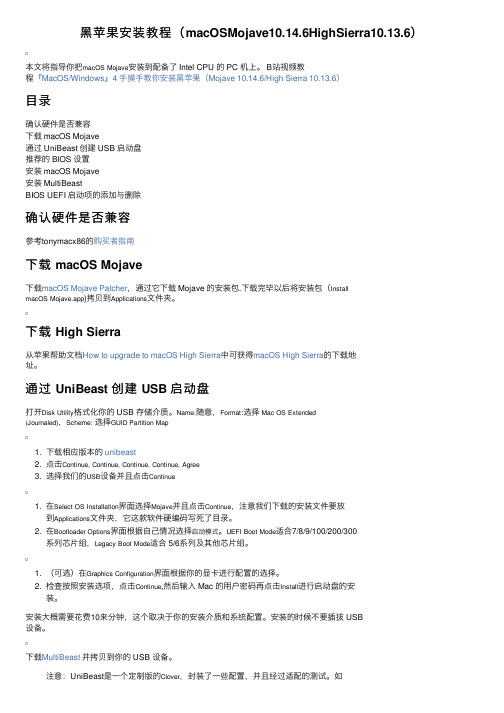
⿊苹果安装教程(macOSMojave10.14.6HighSierra10.13.6)本⽂将指导你把macOS Mojave安装到配备了 Intel CPU 的 PC 机上。
B站视频教程『MacOS/Windows』4 ⼿摸⼿教你安装⿊苹果(Mojave 10.14.6/High Sierra 10.13.6)⽬录确认硬件是否兼容下载 macOS Mojave通过 UniBeast 创建 USB 启动盘推荐的 BIOS 设置安装 macOS Mojave安装 MultiBeastBIOS UEFI 启动项的添加与删除确认硬件是否兼容参考tonymacx86的购买者指南下载 macOS Mojave下载macOS Mojave Patcher,通过它下载 Mojave 的安装包.下载完毕以后将安装包(InstallmacOS Mojave.app)拷贝到Applications⽂件夹。
下载 High Sierra从苹果帮助⽂档How to upgrade to macOS High Sierra中可获得macOS High Sierra的下载地址。
通过 UniBeast 创建 USB 启动盘打开Disk Utility格式化你的 USB 存储介质。
Name:随意,Format:选择Mac OS Extended(Journaled),Scheme:选择GUID Partition Map1. 下载相应版本的unibeast2. 点击Continue, Continue, Continue, Continue, Agree3. 选择我们的USB设备并且点击Continue1. 在Select OS Installation界⾯选择Mojave并且点击Continue,注意我们下载的安装⽂件要放到Applications⽂件夹,它这款软件硬编码写死了⽬录。
2. 在Bootloader Options界⾯根据⾃⼰情况选择启动模式。
黑苹果变色龙的安装教程

黑苹果mac os x lion 10.72安装教程前言本教程适合inter双核cpu(除至强系列、第三代i系列2011结构cpu以及灵动部分cpu)经过本店长期测试,凡是本店通过评估的配置,90%以上的电脑都可以安装成功,请亲放心跟随本教程安装。
安装篇一.制作硬盘安装盘(建议您在win7下制作)此步骤顺利的情况仅需要4步即可。
1.安装本店附赠的java vm和hfs。
两款软件请都以默认方式安装,不用改动路径及参数。
然后在开始菜单中打开hfs如下图:点座上角的File如下下图,选择其中的第二项:进入后如下图所示,选中您下载好的系统打开。
打开之后会弹出提示,直接选择确定如下图:确定之后选择左上角的tools中的第三项,如下图:进入之后选择保存到桌面,取名为mac即可。
如下图所示:点保存后请闹心等待完成,之后桌面就会出现一个mac的dmg文件二.分区这一步一般安装黑苹果的都了解,就是创建黑苹果的硬盘我们推荐使用50g以上的容量为佳,过分小了,装不了太多的应用,所以尽量腾出50g以上空间出来。
1.右键桌面计算机(xp下叫我的电脑)-管理如下图打开之后选择磁盘管理,如下图:选择磁盘管理后选择任意一个有50g以上可用空间的硬盘,进行压缩,如下图:进入之后输在这里输入50000注:输入完之后点压缩就会看到一个50g的可用空间(若您压缩的是主分区会出来一个50g的为分配空间,其实两者是一样的~可以继续进行下面的操作)如下图。
此图为网上截图,输入50000压缩后应显示为49.9g以您的实际大小为主。
接下来为分区过程,如下图:主要是新建一个10g,一个40g的两个未格式化硬盘没新建一个磁盘~都会提示你是否需要格式化!选择取消,千万不要选择格式化。
如下图:三.制作硬盘安装盘:1.解压本付赠的硬盘写入助手,解压到桌面,然后打开文件夹,选中ddmac文件,右键,以管理员身份运行软件,如下:要是如图片所表,表示顺利写入。
黑苹果安装教程

本教程适用于PC安装Mac OS X Lion仅供远景论坛()内部交流试用不得用于商业用途制作人:xuxulll目录前言--------------------------------------------------------------------------------------------- 3 MBR分区表(采用本地磁盘分区)安装Mac OS X Lion(适用于新手,入门篇)-------- 3 MBR分区表(采用U盘分区)安装Mac OS X Lion(适用于新手,入门篇)------------- 22 GUID分区表安装Mac OS X Snow Leopard/Lion(进阶篇)-------------------------------- 37问题与解决方案--------------------------------------------------------------------------------- 44前言有不少坛友说论坛里面地教程太杂乱,所以就特意整理了一下几篇具有代表性的,适用于不同阶段或者不同要求的安装教程。
安装和完善黑苹果是一段漫长的路,千奇百怪的错误层出不穷,并不是说任何资源很方便就可以找到的,所以各位坛友要善用论坛地搜索功能,此外更重要的就是要互相交流。
特此整理出这个pdf方便坛友。
特此感谢:Crazybirdy,catkids,HJMac,iaihc等等在论坛为大家提供帮助提供资源的好人们xuxulll于2011.07.2510.7Lion DP1~DP4GM完全Win7安装教程(以下内容为Crazybirdy原创,本人略微修改并排版)一、系统需求:BIOS开启AHCI,XP, W in 7 环境 + M ac O S X 黑苹果 环境 CPU需求:Intel C ore 2 D uo 以上 dmg空间:一个大于4.54GB,建议为5.0GB的本地硬盘或U盘或移动硬盘空间。
黑苹果安装教程(PC安装mac系统)
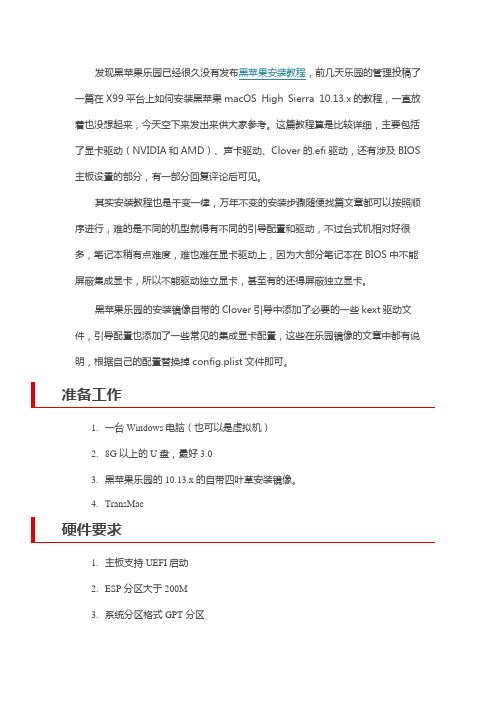
一篇在X99平台上如何安装黑苹果macOS High Sierra 10.13.x的教程,一直放着也没想起来,今天空下来发出来供大家参考。
这篇教程算是比较详细,主要包括了显卡驱动(NVIDIA和AMD)、声卡驱动、Clover的.efi驱动,还有涉及BIOS 主板设置的部分,有一部分回复评论后可见。
其实安装教程也是千变一律,万年不变的安装步骤随便找篇文章都可以按照顺序进行,难的是不同的机型就得有不同的引导配置和驱动,不过台式机相对好很多,笔记本稍有点难度,难也难在显卡驱动上,因为大部分笔记本在BIOS中不能屏蔽集成显卡,所以不能驱动独立显卡,甚至有的还得屏蔽独立显卡。
黑苹果乐园的安装镜像自带的Clover引导中添加了必要的一些kext驱动文件,引导配置也添加了一些常见的集成显卡配置,这些在乐园镜像的文章中都有说明,根据自己的配置替换掉config.plist文件即可。
准备工作1.一台Windows电脑(也可以是虚拟机)2.8G以上的U盘,最好3.03.黑苹果乐园的10.13.x的自带四叶草安装镜像。
4.TransMac硬件要求1.主板支持UEFI启动2.ESP分区大于200M3.系统分区格式GPT分区4.CPU Inter 平台。
安装盘制作前面都准备好并且符合要求的可以利用TransMac把下载好的黑苹果dmg镜像写入到U盘里,记得备份U盘。
首先把U盘格式化点击YES确认擦除右键选择U盘,恢复镜像到U盘。
这里需要选择你下载的DMG景象文件。
这个过程会非常耗时,如果是USB2.0会更慢,要耐心等待,如果出现Resto re Complete这样的提示表示写入成功。
待恢复完后,你会看到u盘有个efi分区这个efi分区里面有个efi文件夹,这个efi文件夹就是四叶草。
当然了这个efi,是不适用于x99的,得做适当的配置。
把efi文件夹拷贝到桌面,做适当修改。
如果有mac平台的话就在mac系统里面配置,没有的话,后面我提供修改好的efi打包上传。
51CTO下载-黑苹果安装(图解)
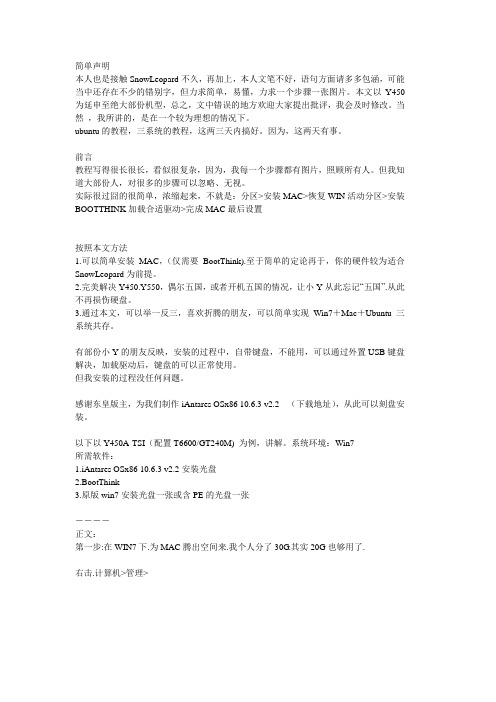
简单声明本人也是接触SnowLeopard不久,再加上,本人文笔不好,语句方面请多多包涵,可能当中还存在不少的错别字,但力求简单,易懂,力求一个步骤一张图片。
本文以Y450为延申至绝大部份机型,总之,文中错误的地方欢迎大家提出批评,我会及时修改。
当然,我所讲的,是在一个较为理想的情况下。
ubuntu的教程,三系统的教程,这两三天内搞好。
因为,这两天有事。
前言教程写得很长很长,看似很复杂,因为,我每一个步骤都有图片,照顾所有人。
但我知道大部份人,对很多的步骤可以忽略、无视。
实际很过囧的很简单,浓缩起来,不就是:分区>安装MAC>恢复WIN活动分区>安装BOOTTHINK加载合适驱动>完成MAC最后设置按照本文方法1.可以简单安装MAC,(仅需要BootThink).至于简单的定论再于,你的硬件较为适合SnowLeopard为前提。
2.完美解决Y450.Y550,偶尔五国,或者开机五国的情况,让小Y从此忘记“五国”.从此不再损伤硬盘。
3.通过本文,可以举一反三,喜欢折腾的朋友,可以简单实现Win7+Mac+Ubuntu三系统共存。
有部份小Y的朋友反映,安装的过程中,自带键盘,不能用,可以通过外置USB键盘解决,加载驱动后,键盘的可以正常使用。
但我安装的过程没任何问题。
感谢东皇版主,为我们制作iAntares OSx86 10.6.3 v2.2(下载地址),从此可以刻盘安装。
以下以Y450A-TSI(配置T6600/GT240M) 为例,讲解。
系统环境:Win7所需软件:1.iAntares OSx86 10.6.3 v2.2安装光盘2.BootThink3.原版win7安装光盘一张或含PE的光盘一张----正文:第一步:在WIN7下.为MAC腾出空间来.我个人分了30G.其实20G也够用了.右击.计算机>管理>2010-4-23 23:17 上传下载附件(20.08 KB)01进入磁盘管理2010-4-23 23:18 上传下载附件(73.89 KB)选择一个.你自己觉得空间可以腾出来的那个盘.我选择了最后一个盘.F盘.然后选择"压缩卷"2010-4-23 23:29 上传下载附件(56.54 KB)输入新分出来的空间大小.这里.我分了30G.也就是输入30720 (20G输入20480.) 放心.这样不会破坏你原有的任何数据.放心去分吧.输入空间后.点击"压缩"2010-4-23 23:29 上传下载附件(53.1 KB)得到了一个可用空间2010-4-23 23:29 上传下载附件(45.89 KB)右击这个可用空间选择"新建简单卷"2010-4-23 23:29 上传下载附件(37.39 KB)出现下一步提示.当然是直接点选了.2010-4-23 23:29 上传下载附件(44.65 KB)再现下一提示.同样不需要理会.直接点击"下一步"2010-4-23 23:29 上传下载附件(42.39 KB)再次选择"下一步"2010-4-23 23:29 上传下载附件(48.31 KB)这里.选择"不要格式化这个卷"然后"下一步"2010-4-23 23:29 上传下载附件(55.25 KB)点"完成"2010-4-23 23:29 上传下载附件(53.12 KB)这时系统会出现一个.提示你格式化的个信息.我们选择"取消"2010-4-23 23:29 上传下载附件(75.1 KB)最后.记下你分的这个盘的位置.(我的是最后一个盘.在F盘之后.为H盘)2010-4-23 23:29 上传下载附件(4.85 KB)第二步:安装MAC了关于安装自定义的选项.引导程序.这个.可以参考东皇版主的说明.这里仅以Y450为例安装.不过.大部份可以正常启动的.1.投光盘启动看到安装画面.2010-4-24 00:26 上传下载附件(92.53 KB)2.此时.F8进入变色龙介面2010-4-24 00:26 上传下载附件(131.23 KB)3.输入"busratio=20"(引号.不用输.你一样.可以尝试不输命令进入.拼运气)2010-4-24 00:26 上传下载附件(66.3 KB)4.若干个等待画面.这段时间.大概有.6分钟左右.你看一下.硬盘.光驱有工作的话.就不要囧停了.2010-4-24 00:26 上传下载附件(62.29 KB)2010-4-24 00:27 上传下载附件(144.3 KB)5.看到了安装介面.2010-4-24 00:27 上传下载附件(71.67 KB)6.语言.看你吧.这里选择简体中文.然后.点.右下角标志.下一步.2010-4-24 00:27 上传下载附件(56.53 KB)7.等待介面.2010-4-24 00:27 上传下载附件(73 KB)8.欢迎介面.(这里注意的是.出现了这个介面.先不要点选继续.稍等一下.上面的工具栏出来了)2010-4-24 00:27 上传下载附件(79 KB)9.点击上方工具栏的"实用工具"2010-4-24 00:27 上传下载附件(80.9 KB)10.选择"磁盘工具"2010-4-24 00:27 上传下载附件(78.59 KB)11.等待信息2010-4-24 00:27 上传下载附件(56.77 KB)12.点击选择你在WINDOWS下.分出来的那个空白分区(diskOS..)这里不要选错.要不然.会造成其它盘的资料丢失.2010-4-24 00:27 上传下载附件(103.14 KB)13.点选"抹掉"2010-4-24 00:27 上传下载附件(76.77 KB)14.这里"宗卷格式"的下拉菜单.我们选择"Mac OS 扩展式(日志式)"名称方面.随便你写2010-4-24 00:27 上传下载附件(83.47 KB)15.最后.选择"抹掉"2010-4-24 00:28 上传下载附件(130.86 KB)16.现在提示窗口..继续选择"抹掉"2010-4-24 00:28 上传下载附件(104.98 KB)17.等待执行2010-4-24 00:28 上传下载附件(117.06 KB)18.完成后.点击该窗口的左上角.关闭.我们将继续看到原先的欢迎介面.点选"继续"2010-4-24 00:28 上传下载附件(116.4 KB)19.声明当然选择"同意"2010-4-24 00:28 上传下载附件(137.18 KB)20.点击选择刚刚抹掉的那个盘..点"继续".2010-4-24 00:28 上传下载附件(91.65 KB)再继续2010-4-24 00:28 上传下载附件(79.58 KB)21.这个时候.可以喝杯咖啡.点些点心.等上好一会儿.半个左右.2010-4-24 00:28 上传下载附件(85.8 KB)2010-4-24 00:29 上传下载附件(121.99 KB)2010-4-24 00:29 上传下载附件(113.8 KB)22.最后.提示装完重启.注意:这个时候.在"剩余时间:大约一分钟"这时候.可能会出现"安装失败"我们不用理会.不需要惊慌.事实上.已经安装完毕的了.2010-4-24 00:29 上传下载附件(123.48 KB)-评分收藏27 分享0 支持16 反对0无感觉回复引用使用道具举报返回顶部提升卡沉默卡喧嚣卡变色卡lyn1000发短消息加为好友lyn1000 当前离线注册时间2009-10-25最后登录2011-5-2在线时间0 小时积分沙发发表于2010-4-23 22:55 |只看该作者本帖最后由lyn1000 于2010-4-24 02:48 编辑第三步.设C盘为活动分区.进入WINDOWS当你有WINDOWS原版光盘的时候.请看A步骤.当你有PE的时候.请看B步骤.A:1.启动光盘..点选"修复计算机"118阅读权限 20 主题 17 精华 0 UID 1030928 帖子 295 PB 币 847 威望 0 贡献 0PCBETA MilestonePCBETA Milestone, 积分 118, 距离下一级还需 82 积分 UID 1030928 帖子 295PB 币847 威望 0 贡献2010-4-24 01:09 上传 下载附件 (82.11 KB)2.选择好恢复选项.点下一步.下一步.重启即可进入WINDOWS.2010-4-24 01:09 上传 下载附件 (85.11 KB)B:1.启动PE...进入PE.你看一下.哪种分区工具.你是熟悉一点的.一般的PE 都带有"PartitionManager"的.虽然版本不一样.细节方面.也有小小的出入.不过.都是大同小异.2010-4-24 01:09 上传下载附件(111.99 KB)2.选择到C盘.2010-4-24 01:09 上传下载附件(113.7 KB)3.设C盘为.活动分区.2010-4-24 01:09 上传下载附件(98.08 KB)4.完成为.重启电脑.进入.WINDOWS了.2010-4-24 01:09 上传下载附件(119.55 KB)第四步:安装BootThink及加载驱动. 1.安装BootThink.2010-4-24 01:57 上传下载附件(10.4 KB)2010-4-24 01:57 上传下载附件(47.43 KB)2010-4-24 01:57 上传下载附件(9.14 KB)2.多多逛论坛吧.找到自己合适的KEY(驱动)放进C:\Darwin\System\LibrarySL\Extensions 文件夹内.至于dsdt.aml文件放在C:\Darwin 文件夹内.----------------------------------------------------这里重点讲解小Y..Y450的驱动.及DSDT文件的位置处理方法.这是保证今后.不出现五国的重点的重点!2010-4-24 01:57 上传下载附件(33.32 KB)..2010-4-24 01:57 上传下载附件(30.64 KB)上面是我加载的小Y驱动和DSDT.楼下可以下载.加载在C盘下的驱动.不能包含声卡驱动.小Y的.触摸板要想正常.还要删除.C:\Darwin\System\LibrarySL下的.Extensions.mkext.2010-4-24 01:57 上传下载附件(52.33 KB)声音方面.1.首先..删除MAC.下.自带的AppleHDA.kext2.再用.Kext Helper.将VoodooHDA.kext安装到MAC下.对于已经安装好MAC.而已已经出现五国的小Y朋友.最简单用效的方法.就是.在WINDOWS下.把BOOTTHINK先删除.再重新安装.加载驱动.然后也把MAC删除了.重新再安装一次!(当然.也有其它方法.就是清除MAC和BOOTTHINK缓存这个方法.个人觉得.还是什么都重装一次好一点)经过这些步骤后.小Y从此以后.再也不会五国了.按照我步骤去做的.但还出现五国的小Y朋友.留言给我.我负责到底!---------------------------------------------------------第五步.完成MAC的最后安装.配置好MAC1.装好BOOTTHINK后.重启电脑.当然选择进入bootthink了.2010-4-24 02:42 上传下载附件(80.52 KB)2010-4-24 02:42 上传下载附件(103.8 KB) 2.按F8进入命令行模式.2010-4-24 02:42 上传下载附件(89.14 KB)3.输入-x32 后回车.系进系统.(进入32位)2010-4-24 02:42 上传下载附件(90.91 KB)4.等待画面.2010-4-24 02:42 上传下载附件(88.8 KB)2010-4-24 02:42 上传下载附件(94.05 KB)2010-4-24 02:42 上传下载附件(70.63 KB)5.欢迎介面.下一步2010-4-24 02:42 上传下载附件(101.38 KB)2010-4-24 02:42 上传下载附件(75.1 KB)2010-4-24 02:43 上传下载附件(94.6 KB)这里留空.不用输入2010-4-24 02:43 上传下载附件(90.95 KB)2010-4-24 02:43 上传下载附件(79.03 KB)2010-4-24 02:43 上传下载附件(105.44 KB)6.创建你的账户..你随便填.输入账号.和密码2010-4-24 02:43 上传下载附件(71.3 KB)7.最后.安装完成.2010-4-24 02:43 上传下载附件(96.88 KB)。
黑苹果安装教程

【联想启天M4350】Windows 7下安装Yosemite 10.10.1懒人版我电脑的配置如下:电脑型号联想启天M4350-N000 台式电脑操作系统 Windows 7 旗舰版32位SP1 ( DirectX 11 )主板联想NOK ( 英特尔H61 Express 芯片组- 1C5C )内存 2 GB ( DDR3 )显卡 NVIDIA GeForce G100网卡瑞昱PCIe GBE Family Controller 8168声卡Realtek High Definition Audio 662一、开始安装前的准备工作。
1、Yosemite 10.10.1懒人版下载Yosemite Install(14B25).cdr密码:s9m32、确认硬盘是AHCI控制器模式现在的电脑基本都是这个模式,不是的话要自己先修改设置。
3、把硬盘分成两个区:一个6.8G的用来写入懒人版安装盘;另一个建议分80G以上的用来安装MAC OS X Yosemite 10.10.1。
右击【计算机】,点击【管理】。
点【磁盘管理】,选择最后一个盘符,右击后点【删除卷】(这里我的是F:盘)点击【是】删除分区。
在【可用空间】右击,【新建简单卷】。
点击【下一步】。
大小修改为7000,约6.8G。
分配盘符为F:盘,点击【下一步】。
这里注意,千万不要格式化。
点击【完成】。
同样,在剩下的空间再建立一个盘。
最后,建成两个盘如下图。
4、安装”HFS+ for Windows 10.3”用来让Windows系统能够支持MAC 系统的分区。
下载地址:HFS+ for Windows 10.3.7z下载解压后运行安装。
点击【下一步】。
选择【接受】,点击【下一步】。
选择【安装试用版】,点击【下一步】。
点击【下一步】。
等待安装完成。
点击【完成】。
重启一下电脑。
运行【HFS+ for Windows 10.3】,输入【密匙】和【序列号】,点击【下一步】。
黑苹果安装通用教程-升级版

一说明部分提供PC机安装Mac10.9.3系统的镜像文件+安装工具包+常用驱动包+常用软件包+本店通用安装教程资料(注意:仅适合硬盘分区模式为MBR模式,由于原版封装,系统不集成驱动,若不是系统免驱需要自己装驱动,不提供驱动安装在线咨询和教程外问题咨询,拍前请发配置咨询看教程适合不适合,不含远程部分,安装过程中教程看不懂的地方可咨询提问)常见配置问题解答如下:声卡:一般用万能的绝大部分都是能驱动的显卡:台式机核显较难驱动建议接个独显(N卡的好驱动些)双显卡的笔记本(核显+独显)的只能驱动核显(目前所有黑苹果都这样,除非能完全屏蔽核显) 独显N卡比A卡好驱动些有线网卡:绝大部分都是能驱动的无线网卡:大部分笔记本的无线网卡都是无解的,例如Inter型号或芯片型号为AR9485及BCM4313等,mac下要用无线的话得买个支持Mac的内置无线网卡或USB无线网卡(例如腾达w311m或磊科nw336或小米wifi或360wifi2等等)常见可驱动的笔记本内置无线网卡芯片型号有AR9280 AR9285 AR9287 BCM4322 BCM4321 常见可驱动的USB无线网卡芯片型号有8188CU 8188SU 8188RU 8192CU 8192SU RT2870 RT2770 RT3X7X RT537X RT5572二前期准备2.1先下载提供的链接里的所有文件2.2看自己电脑的分区模式是mbr还是gpt操作如下图若是gpt模式或gpt+efi的模式的分区本教程不适合,如果是多硬盘的那win系统和mac系统所在的硬盘的分区模式需为mbr模式(可以将gtp模式转mbr模式,但可能系统需要重装,无损转换可参考/content/14/0611/10/7555793_385624061.shtml)2.3看电脑AHCi有没有开启,右键我的电脑点管理再点设备管理器里展开ide开头的,如果里面有achi字样表式已开启,类似如图如果没有开启请先改注册表Xp系统:参考这个网站/article/d169e1868cef0e436611d81b.htmlwin7系统:按win+r键或按电脑开始菜单调出运行,输入regedit后回车,出现注册表窗口找到下面这个路径HKEY_LOCAL_MACHINE\SYSTEM\CurrentControlSet\Services\msahci把右侧start的值双击由3改为0Win7系统还要找到HKEY_LOCAL_MACHINE\SYSTEM\CurrentControlSet\Services\下面这4个里把start的值双击由3改为0,有几个改几个如下图win8系统:按win+r组合键或按win+x组合调出运行,输入regedit后回车,出现注册表窗口找到下面这个路径HKEY_LOCAL_MACHINE\SYSTEM\CurrentControlSet\Services\storahci\StartOverride\ 把右侧0的值双击由3改为0Win8.1系统的可能还需要将HKEY_LOCAL_MACHINE\SYSTEM\CurrentControlSet\Services\iaStorV ”删除下面的整个“StartOverride”和程序里若有就删除因特尔快速存储技术驱动程序以上操作完后重启按del或f1或f2或esc等键进bios里找到sata mode改为ahci参考如下几个图片不能选ahci的就选enhanced或compatible改好按f10键保存进windows看正常不正常,若进不了提示修复或蓝屏那只能bios先改回去了,最好在改成ahci后重装下windows先,若不重装也可以,如果你不嫌切换麻烦的话你可以进windowd前将bios里改为ide,进mac系统前将bios里改为ahci(免ahci的mac补丁一般不是很好用不建议使用,ahci没开一般会引起mac会进不了系统提示多个still waiting for root device错误,如图)已经是AHCI的就不管以上操作,AHCI改好进系统正常后进入下面步骤2.4确认mac安装到哪个盘,可以空出一个盘也可以压缩出一个分区来(压缩卷也不影响数据,盘内数据多的压缩卷时间会挺久)一般20-50g够了,当然越大越好,(mac系统文件约占10G)步骤为右键我的电脑点”管理”再点”磁盘管理”,看哪个比较空余的盘右键点压缩卷,例如要分出40g的话就输入40000然后出现绿色的可用空间,然后右键这个绿色空间新建一个分区,类似如图选格式化或不格式化都可以,但一定要分配盘符.三软件安装+系统部署部分3.1安装引导软件方法一:先把mac工具包里的01-Chameleon+EasyBCD文件夹下的wowpc.ios复制到c盘根目录下(即系统所在盘)然后安装mac工具包里的01-Chameleon+EasyBCD文件夹下的EasyBCD2.2一路下一步即可,然后语言选中文简体,然后按如下2个图设置(说明:第3步的名称可自定义,第4步选刚复制到c盘根目录的wowpc文件)要懒点的选择方法二:双击安装mac工具包里的01-Chameleon+EasyBCD文件夹下的Chameleon Install.exe运行后点安装即可如图然后把01-Chameleon+EasyBCD文件夹下的wowpc.iso拷贝到c盘根目录下,会提示覆盖,选覆盖替换即可3.2 安装win下读写mac盘的软件安装mac工具包里的02-FS+ for Windows 10.0里的FS+ for Windows 10.0.exe,提示输入序列号先不输选上面那个,如下图,其他一路下一步,完成后会提示要不要重启生效先选No,然后打开C:\Program Files (x86)\Paragon Software\HFS+ for Windows 10.0\activation\hfsactivator.exe(如果是32位的系统路径如下C:\Program Files\Paragon Software\HFS+ for Windows 10.0\activation\hfsactivator.exe),出现下图窗口选第二个(当然如果你路径懒得找,重启进win系统该软件注册窗口自动弹出的)然后把mac工具包里的02-FS+ for Windows 10.0文件夹下的序列号PSG-216-PEE-CB-10946352和05646-E957B-AF63E-B5508填进去点next完成如下图3.3 安装恢复mac系统的软件及恢复mac系统安装mac工具包里的03-Paragon.Hard.Disk.Manager文件夹里的Paragon.Hard.Disk.Manager12提示输入序列号PSG-233-SEE-CB-404293560和5112F-8D5CF-5326A-B938F,然后同意后一路下一步安装即可完成,若弹出以下窗口按图勾选点安装即可接下来你运行桌面上的Paragon.Hard.Disk.Manager图标,然后如下几个图部署mac系统到磁盘上注意:你需要鼠标移到Mavericks HD这个分区的尾部边缘的位置向右拖直到充满整个分区调整后的分区像这样的,仔细看下图然后点上图restore按钮后会返回主界面,这时候点左上角的绿色的钩,开始安装有提示窗口选yes然后正在恢复。
黑苹果安装&虚拟机安装Mac经验分享
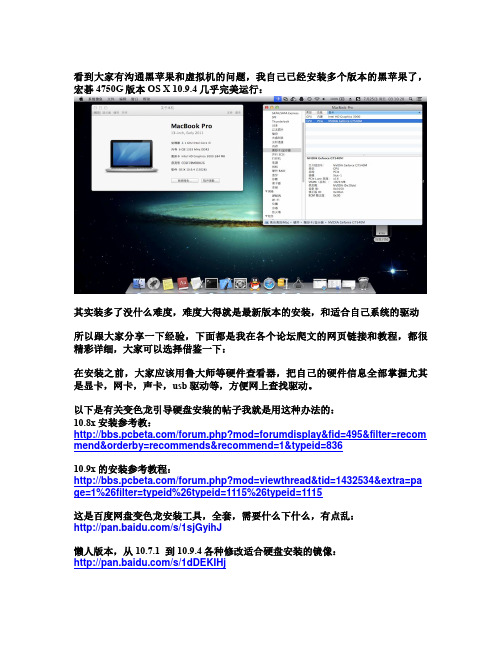
看到大家有沟通黑苹果和虚拟机的问题,我自己已经安装多个版本的黑苹果了,宏碁4750G版本 OS X 10.9.4几乎完美运行:其实装多了没什么难度,难度大得就是最新版本的安装,和适合自己系统的驱动所以跟大家分享一下经验,下面都是我在各个论坛爬文的网页链接和教程,都很精彩详细,大家可以选择借鉴一下:在安装之前,大家应该用鲁大师等硬件查看器,把自己的硬件信息全部掌握尤其是显卡,网卡,声卡,usb驱动等,方便网上查找驱动。
以下是有关变色龙引导硬盘安装的帖子我就是用这种办法的:10.8x安装参考教:/forum.php?mod=forumdisplay&fid=495&filter=recom mend&orderby=recommends&recommend=1&typeid=83610.9x的安装参考教程:/forum.php?mod=viewthread&tid=1432534&extra=pa ge=1%26filter=typeid%26typeid=1115%26typeid=1115这是百度网盘变色龙安装工具,全套,需要什么下什么,有点乱:/s/1sjGyihJ懒人版本,从10.7.1 到10.9.4各种修改适合硬盘安装的镜像:/s/1dDEKIHj现在用clover引导安装比较流行方便,但我没学,有兴趣可以爬文学一学分享一个clover引导的教程:/viewthread-1470951-1-1.htmlMac几个常用软件,其中有xcode5.1和xcode6_beta/s/1c0lG8mc另外需要其他的帮助或问题就爬文,论坛全都有,贵在折腾嘛:/forum.php?gid=86谨慎一些,有五国也不怕,进不去系统,无非就是显卡驱动安装完成能安全模式进入系统后就算成功一半儿了。
关键就是找适合自己的驱动,建议在这里找驱动:最主要的是有线网卡,因为要装交互机教学软件联网切屏嘛还可以搜一下自己机型的黑苹果驱动,看看有没有现成儿的黑苹果实在是折腾不了,就安装虚拟机吧,慢就慢点儿,不过只是开发还能用,就业了再置办也不迟建议笔记本配置高性能好的直接安装虚拟机,省事儿也不耽误用虚拟机安装Mac系统教程:/viewthread-1418055-1-1.html另外教程很多,注意细节,就能让虚拟机安装的也非常完美另外,安装成功,怎样安装和读取硬盘和与win系统文件传递,1.在虚拟机MAC系统中安装补丁:Paragon NTFS for Mac(前边我有共享)2.补丁没有效果的话,利用虚拟机自带的文件共享功能,还有禁止在虚拟机中打开外接一个盘功能自己百度一下,有相关教程虚拟机安装黑苹果参考网页:/p/2825442259虚拟机安装版本可以是我之前共享的懒人版本,比如OS X 10.9.4,OS X 10.9.2等可以试一下在网上百度一下适合虚拟机安装的OS X 10.10最新版本安装学习过程中需要耐心,多看看多学学,肯定能完成。
安装Mac OS X Lion

/Setup Assistant.app/Contents/Resources/DeviceSection.bundle即可进入,进入Mac后可复制回去。
PlatformUUID.kext 解决Unable to determine UUID for host. Error : 35的问题
ElliottForceLegacyRTC.kext或LegacyAppleRTC.kext(貌似32bit Only)
防止主板BIOS的CMOS重置错误
02.用HFSExplorer-0.21打开下载来的dmg文件MAC lion 10.7正式版.dmg,并提取/BaseSystem.dmg
及mach_kernel及/Packages文件夹
点是就行
03.用HFSExplorer-0.21开启BaseSystem.dmg,并打包建立新的dmg,命名为
以下kext选用(可用dsdt修补本人这个不会做 显卡是驱动了能改 就是没水纹)
OpenHaltRestart.kext或EvOreboot.kext 解决重启/关机时遇到无法断电问题
PlatformUUID.kext 解决Unable to determine UUID for host. Error : 35的问题
21.引导5G进入Lion安装时,用磁盘工具进行抹盘,现已可选用MBR分区或GUID分区安装。
(须事先替换修改过之OSInstall,才可安装在MBR分区)。
选择磁盘工具
抹盘Mac OS 扩展 (日志式)
退出磁盘工具
最详细的黑苹果安装教程

安装简单驱动也不难黑苹果电脑安装记2012年01月26日00:08 it168网站原创作者:半分钟编辑:李建文评论:1条【IT168 应用】苹果的手机、iPad流行之后,Mac电脑也开始在国内成为时尚代名词。
但一来价格稍高,二者苹果电脑操作系统下缺少某些特定应用软件,导致国人购买苹果电脑之前思索再三,黑苹果就没有这些问题。
黑苹果英文为hackintosh,区别于苹果机之前的称谓Macintosh,主要是指在非苹果机上安装苹果操作系统。
今天就为大家展示下黑苹果的系统安装和驱动设置问题。
黑苹果安装前的准备普通的PC并不能直接引导Mac OS安装程序,所以我们需要其他程序,这里主要使用UniBeast软件安装,简单但最好备一块新硬盘,主要是为了数据安全,我们选择的软硬件具体如下:准备这些东西,只是为了把Mac OS Lion装到U盘里,硬件方面需要一台Mac OS电脑,8GB或更大容量U盘,软件方面需要这里介绍最新的Unibeast,可以制作最新的Mac OS Lion启动盘。
获得Lion安装程序有两种方式,一种是苹果的应用程序商店(Mac App Store)购买并下载,一种是苹果原装的USB启动盘,以前者性价比高。
这里是用Lion安装程序来做黑苹果安装盘,继续下一步之前,我们首先要确认Lion系统安装程序在“应用程序”目录下。
如果用的是苹果原装USB启动盘,则先插在现有苹果电脑的USB口。
▲确认Lion安装程序放在应用程序目录下用UniBeast制作苹果系统安装盘我们日常在Windows下用的U盘多数是FAT32或者NTFS格式,制作黑苹果系统安装盘,需要先将它格式化成对应的格式。
先打开苹果电脑“应用程序”中的“磁盘工具”,左侧选择U盘,右侧点选“分区”,格式选择“Mac OS扩展(日志式)”,将U盘格式化成1个分区。
▲将U盘格式化成一个分区这时先别点“应用”,还要设置一下“选项”。
▲选项中选择“主引导记录”格式化完毕后,运行UniBeast软件来制作黑苹果安装盘。
- 1、下载文档前请自行甄别文档内容的完整性,平台不提供额外的编辑、内容补充、找答案等附加服务。
- 2、"仅部分预览"的文档,不可在线预览部分如存在完整性等问题,可反馈申请退款(可完整预览的文档不适用该条件!)。
- 3、如文档侵犯您的权益,请联系客服反馈,我们会尽快为您处理(人工客服工作时间:9:00-18:30)。
本地化语言(选择您的首选语言)• iDeneb Essential System (系统基本软件,必选)• iDeneb Patches 10.5.7 Ready• Bootloader and DSDT (启动引导与DSDT补丁,选择一个启动引导即可)⁃ Chameleon v1.0.12 (这是变色龙1.0.12与PCEFI9)⁃ Chameleon v2 (这是变色龙v2的与PCEFI9)⁃ DSDT Patcher (This is Chameleon DSDT Patcher. If you want make a dsdt patch select this voice.)• LeopardAMD (如果你的是基于AMD的系统,请必须选择,如果你选择的是Qoopz, AnV, Voodoo的内核,可以不选这个修补程序)• Fix (这里有一些系统的修复补丁)⁃ ACPI/SSE2 Fix (如果您的ACPI有问题,如果您的CPU只支持SSE2 ,您可以选择此修复程序。
您可以尝试用DSDT修修复ACPI的问题,如果您有选择Qoopz ,AnV或Voodoo 的内核,若果你没有ACPI的问题,则不需要此修补程序。
)⁃ACPI_SMC_Fix (这是一个修正删除ACPI_SMC_PlatformPlugin.kext的补丁,在某些情况下它可能会导致内核不稳,如果您选择此修复程序,很可能您的系统启动将会缓慢)⁃ AppleSMBIOS (在组驱动中包含不同版本的AppleSMBIOS.kext)⁃ AppleSMBIOS 667 (如果您的内存频率是667的话,请选择这个驱动)⁃ AppleSMBIOS 800 (如果您的内存频率是800的话,请选择这个驱动)⁃ AppleSMBIOS 1066 (如果您的内存频率是1066的话,请选择这个驱动)⁃ AppleSMBIOS 1333 ((如果您的内存频率是DDR3 1333的话,请选择这个驱动))⁃ AppleSMBIOS 1.0.1 ( Versione Tiger ) (旧版本的AppleSMBIOS 1.0.1作者:Netkas)⁃ AppleSMBIOS 1.0.13 (AppleSMBIOS 版本1.0.13 作者:Netkas)⁃ AppleSMBIOS iMac (iMac使用的AppleSMBIOS)⁃ AppleSMBIOS Macbook (Macbook使用的AppleSMBIOS)⁃ AppleSMBIOS Mac Pro (Mac Pro使用的AppleSMBIOS)⁃ CPUS=1 Fix (此补丁将设置您的CPU为单核,如果您的电脑反复重启)⁃Firewire Remove (此修补程序将删除所有火线驱动器,您可以选择此驱动程序,如果在启动后出现错误的FireWire设备提示)⁃ idlehalt_Fix ( idehalt=0 cpus=2 ) ( nForce 520 ) (这个补丁将修正的nForce 520芯片。
默认flag boot.plist是:idlehalt = 0的CPU = 2)⁃ IOPCMCIAFamily (这是一个修复CardBus与PCMCIA PC卡的补丁)⁃ SD_SDHC (这是一个修复SD / SDHCI卡的补丁)⁃ IOUSBFamilyFix (如果您的USB 不能工作,您可以安装此修复程序)⁃ Mouse Lag Fix (此修补程序解决鼠标拉屎)⁃ PowerOFF Fix (这是一个修复不能关机补丁,不适用于所有的计算机)⁃ PowerOFF OpenhaltRestart (这是一个修复关机不断电补丁,不能适用于所有计算机。
) ⁃ Seatbelt Fix (如果你在挂载DMG或其他软件,出现刷屏等现象,请选定此补丁)- VoodooBattery Manager (如果您的是笔记本电脑,选择此修复程序的来管理您电池) ⁃ VoodooPower⁃ VoodooPower (电源管理补丁)⁃ GenericCPUPMControl (CPU管理补丁)⁃ VoodooUSBEHCI (此修复程序将修复一些芯片组不能休眠)• Kernel (内核)⁃ 9.7.0 Vanilla (Vanilla 9.7.0 内核,支持Intel系列SSE3指令集的CPU)⁃ 9.7.0 Qoopz (Qoopz 9.7.0 内核,支持Intel与AMD系列SSE2/SSE3指令集的CPU,如果您是AMD的CPU选择它就可以不选择上面的LeopardAMD与ACPI/SSE 补丁)⁃ 9.6.0 AnV ( AnV 9.6.0 内核,支持Intel与AMD系列SSE2/SSE3指令集的CPU,如果您是AMD的CPU选择它就可以不选择上面的LeopardAMD与ACPI/SSE 补丁)⁃ 9.5.0 Voodoo (Voodoo 9.5.0 内核,支持Intel与AMD系列SSE2/SSE3指令集的CPU,如果您是AMD的CPU选择它就可以不选择上面的LeopardAMD与ACPI/SSE 补丁)⁃ 9.2.0 Sleep (Sleep 9.2.0 内核,支持Intel与AMD系列SSE2/SSE3指令集的CPU,如果您是AMD或只支持SSE2的CPU选择它就必须选择择上面的LeopardAMD与ACPI/SSE 补丁)- 9.2.0 SleepStep (SleepStep 9.2.0 内核,支持Intel与AMD系列SSE2/SSE3指令集的CPU,如果您是AMD或只支持SSE2的CPU选择它就必须选择择上面的LeopardAMD与ACPI/SSE 补丁)• Drivers (驱动程序)⁃ Audio (声卡驱动)⁃ Analog Devices Audio (如果您有Analog Devices的声卡,请在下面找到自己的声卡芯片⁃ AD1888⁃ AD1980⁃ AD1981HD⁃ AD1984⁃ AD1986⁃ AD1988⁃ AD1988 P5K⁃ AD1988B⁃ AD2000B- ALC Audio (如果您有ALC的声卡,请在下面找到自己的声卡芯片并选择安装) ⁃ ALC Audio⁃ ALC262⁃ ALC268⁃ ALC268 AA1⁃ ALC272⁃ ALC660⁃ ALC660VD⁃ ALC850⁃ ALC861⁃ ALC861VD⁃ ALC861VD-T⁃ ALC882⁃ ALC883⁃ ALC883d⁃ ALC883 Patched By Patruga⁃ ALC885⁃ ALC888⁃ ALC888 Patched by T aruga⁃ ALC889A⁃ ACL1200⁃ AC97⁃ AC97Audio⁃ AC97 ALi Uli M5455⁃ AC97 SiS 7012⁃ AppleAzaliaAudio ( 如果您的声卡没有输出时,选择它回有2声道输出)⁃ CMI8738 (CMI 8738声卡驱动)⁃ Creative kXAudioDriver (创新声卡驱动)⁃ Envy (Envy的一些声卡驱动)⁃Envy24 (支持M-Audio Delta 44 (核实), M-Audio Delta 66 (核实), M-Audio Delta 2496 (核实), M-Audio Delta 1010 (部分工作), M-Audio Delta 1010LT (核实), Terratec Phase 88 / EWS88MT / TS88PCI (可能), T erratec EWX2496)⁃Envy24HT (支持Terratec Phase 22 (核实), Terratec Phase 28 (核实), M-Audio Revolution 5.1 (核实), M-Audio Revolution 7.1 (核实), M-Audio Audiophile 192 (核实), ESI Juli@ (核实), Audiotrak 7.1 (失真), Audiotrak Prodigy HD2 (部分工作:采样率没有变化!)⁃ IDT (IDT声卡驱动)⁃ Sigmatel STAC ( 如果您有Sigmatel STAC的声卡,请在下面找到自己的声卡芯片并选择安装)⁃ STAC9200 ( Old Sigmatel 9200 - Inspirion 9400 )⁃ STAC9205⁃ STAC9223 ( Old Sigmatel 9223 )⁃ STAC9227 ( Old Sigmatel 9227 - Dell XPS 410 )⁃ STAC9228⁃ STAC9271⁃ STAC9271D⁃ STAC9274D⁃ VoodooHDA 0.2.2 (万能声卡驱动VoodooHDA 0.2.2,支持很多集成声卡)⁃ Chipset (芯片组驱动)⁃ ATIATA (Ati SB200/SB300/SB400/SB600/SB700芯片组驱动,支持64位)⁃ AppleGenericPCATA (VIA/SiS/Marvell/Uli芯片组驱动)⁃ AppleNForceATA (新的NForce芯片组驱动,支持64位)⁃AppleNForceATA Test (选择只有当其他AppleNForceATA 不能工作,没有选择其他AppleNForceATA驱动!)⁃ MCP67 (MCP67芯片组驱动,没有选择其他AppleNForceATA驱动!)⁃ ICHx Fixed (Intel芯片组驱动程序,支持ICH0到ICH10)⁃ JMicronATA (JMicronATA控制器驱动,支持64位)⁃ SAS (SAS芯片组驱动)⁃ SiliconImage3132 (SiliconImage3132芯片组驱动)⁃ VIA/SiS/Marvell/Uli (VIA, SiS, Marvell,Uli和一些AMD芯片组驱动,支持64位)⁃ Network (以太网卡与无线网卡驱动)⁃ Ethernet (以太网卡驱动,如果你有使用以下网卡芯片的网卡,请选择并安装驱动)⁃ AppleYukon2⁃ AttansicL1⁃ Broadcom (Broadcom以太网卡驱动)⁃ AppleBCM440x⁃ AppleBCM5751⁃ AppleBCM5758M⁃ Forcedeth (nForce芯片组的网卡驱动)⁃ Intel100ProVE⁃ Intel82566MM (Intel 82566系列显卡驱动)⁃nForcEthernet (Realtek的以太网卡驱动,如果你有使用以下网卡芯片的网卡,请选择并安装驱动)⁃ Realtek (以下为Realtek以太网驱动程序)⁃ RTL8169/RTL8111(一般来说RTL8169与RTL8111默认能驱动,如果不能,请安装此驱动) ⁃ RTL8139 (一般来说RTL8139默认能驱动,如果不能,请安装此驱动)⁃ RTL8201CL ULI Chipset (此驱动支持:uli526x网卡驱动控制器)⁃ RealtekR1000 (此驱动支持一些Realtek以太网卡)⁃ Skge (此驱动支持一些Marvell的以太网卡)⁃ Tulip (此驱动支持:Linksys, 3COM, Netgear, ADMtek983/985)⁃ USBAx8817x (此驱动支持:AppleUSBEthernet, D-Link DUB-E100, D-Link DUN-E100, Linksys USB200M, NetGear FA120, SMC 2209USB/ETH, and maybe with simil models.)⁃ USBPegasusEthernet (此驱动支持:3COM 3C460B, Belkin F5D5050, D-Link DSB-650, D-Link DSB-650TX, Farallon Netline PN796-650, Kingston KNU101TX, Linksys USB10TX, Linksys USB100TX, SMC 2208USB/ETH, and maybe with simil models.) ⁃ ViaRhine (ViaRhine以太网卡驱动)⁃ Wireless (以下为所支持的无线网卡驱动)⁃ Atheros (以下为Atheros无线网卡驱动)⁃ Atheros AR5005 (Atheros 5005无线网卡驱动)⁃ Atheros AR5007 (Atheros 5007无线网卡驱动)⁃ Atheros Wifi Adapter (Atheros无线适配器的一些驱动)⁃ Broadcom Wifi (Broadcom的一些无线网卡驱动)⁃ IO80211 Tiger⁃ Netgear wg111 v3 (美国网件.Netgear wg111 v3无线网卡驱动)⁃ Ralink (以下为Ralink无线网卡驱动)⁃ RT256x/RT266x⁃ RT257x/RT2671⁃ RT2870/RT2790⁃ RT2870/RT2779/RT307x⁃ Realtek (以下为Realtek 无线网卡驱动)⁃ RTL8187⁃ RTL8187B⁃ RTL8187L⁃ RTL8187SE⁃ Zydas (以下为Zydas Wifi 网卡驱动)⁃ ZD1211⁃ ZD1215⁃ Video (显卡驱动程序)⁃ AgpGart 2.7.1 (AGP显卡补丁程序AgpGart 2.7.1,如果您的是AGP显卡)⁃ Nvidia (以下为NVIDIA显卡驱动,一般选择NVDarwin或NVinject这个两个驱动程序即可)⁃ NVDarwin 1.2.5 (以下为NVIDIA显卡驱动程序NVdarwin 1.2.5,请根据您的显存大小进行选择)⁃ 128MB⁃ 256MB⁃ 320MB⁃ 512MB⁃ 640MB⁃ 768MB⁃ 1024MB⁃ NVinject 0.2.1 (以下为NVIDIA显卡驱动程序NVinject 0.2.1,请根据您的显存大小进行选择)⁃ 128MB⁃ 256MB⁃ 320MB⁃ 512MB⁃ 640MB⁃ 768MB⁃ 1024MB- NVinjectGO 0.2.0 (以下为NVinject GO 0.2.0 支持NV 6/7 GO系列显卡)⁃ NVinjectGO 512MB (NVIDIA 6/7 GO系列512显存显卡驱动)⁃ NVKush (如果NVdarwin和NVinject不能驱动,您可以尝试使用此驱动程序。
